1、打开Mastercam X7软件,打开的方法有几种常用方法双击桌面Mastercam X7图标。打开后如下图

2、绘制图形,如下图

3、绘制中心线,如下图(也可以是直线)

4、单击“镜像”命令。
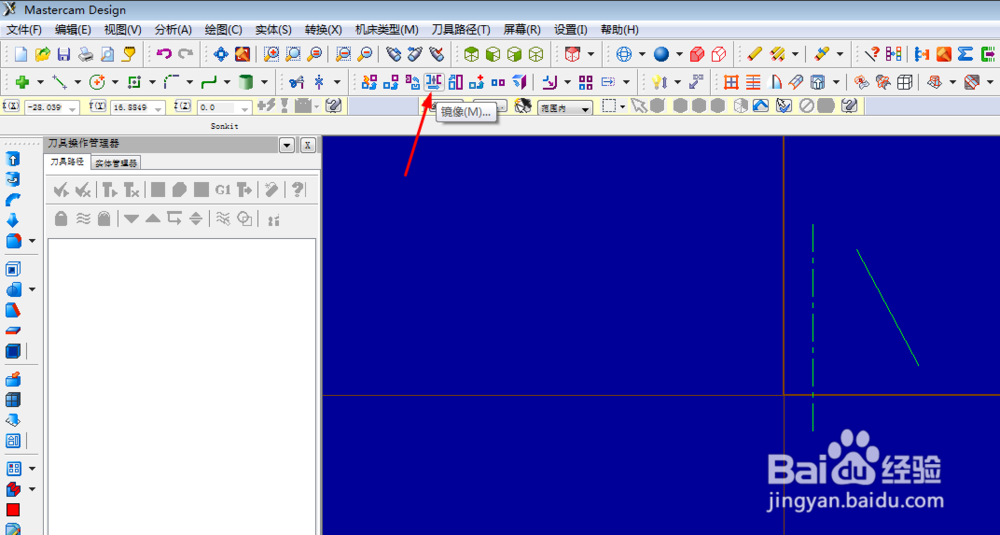
5、选择前面绘制的图形作为要镜像的图形。然后按“回车键”。

6、选择是要“复制”还是“移动”(复制会保留原图形,移动不保留镜像前图形)。轴向选择“两点”。

7、选择前面绘制的中心线(也可以是直线)的两端点作为镜像对称轴。

8、单击”镜像选项“对话框中的”确定“按钮。

9、结果如下图

时间:2024-10-17 19:51:59
1、打开Mastercam X7软件,打开的方法有几种常用方法双击桌面Mastercam X7图标。打开后如下图

2、绘制图形,如下图

3、绘制中心线,如下图(也可以是直线)

4、单击“镜像”命令。
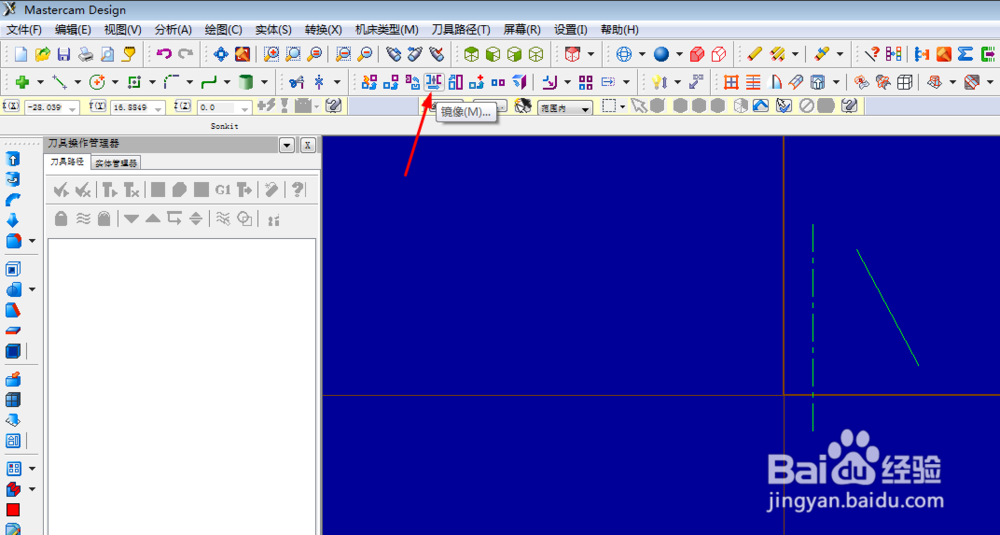
5、选择前面绘制的图形作为要镜像的图形。然后按“回车键”。

6、选择是要“复制”还是“移动”(复制会保留原图形,移动不保留镜像前图形)。轴向选择“两点”。

7、选择前面绘制的中心线(也可以是直线)的两端点作为镜像对称轴。

8、单击”镜像选项“对话框中的”确定“按钮。

9、结果如下图

